ホームページをアップロードする/ホームページビルダー21・22フルcssテンプレート編集
ホームページをアップロードする/ホームページビルダー21・22フルcssテンプレート編集
ホームページをアップロードする / ホームページビルダー21・22フルcssテンプレート編集
ホームページをアップロードする
- 完成した「ホームページをアップロードする」方法を説明します。
▼ここでは、さくらインターネットのサーバを使用しての説明をします。(レンタルサーバ)
▼さくらインターネットと契約が必要です。
・サーバ(ライト10GB)年一括払い1,571円(2020/02/01現在)
※初年度は、初期費用が1,048円必要です。(2020/02/01現在)
(サーバ契約のみ加算請求されます)
・独自ドメイン(.com)1,886円年分一括払(2020/02/01現在)
▼契約すると仮登録完了のお知らせのメールが送信されます。
《ご契約者の情報》《ご契約サービスの情報》《契約サービスの接続情報》などがかかれています。
※上記さくらインターネットとの契約については、
さくらインターネットのホームページで必ず契約内容をご確認ください。 - 主に《契約サービスの接続情報》が必要となります。
《契約サービスの接続情報》には、「FTPサーバ名」「FTPアカウント」「FTP初期フォルダ」「サーバパスワード」などの重要情報が書かれています。
※アップロードには、この《契約サービスの接続情報》が必要です。ご用意ください。
※私のこのホームページは、さくらインターネットのサーバ「ライト」をレンタルしてアップロードしています。
さくらインターネットのサーバでアップロードする。
- 設定方法の説明をします。
契約をしてあるとして説明します。
キーワードボックスで「さくら コントロールパネル」で検索します。
《契約サービスの接続情報》から
「ドメイン名(FTPサーバ名)」「パスワード(サーバパスワード)」を記入して「*送信する*」をクリックします。
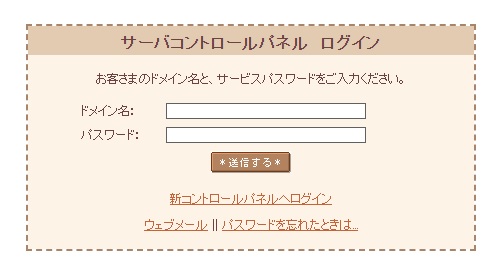
- 左側のメニューから、
下方の「ドメイン設定」から「ドメイン/SSL設定」を選択します。

- 「ドメイン一覧」から「新しいドメインの追加」をクリックします。
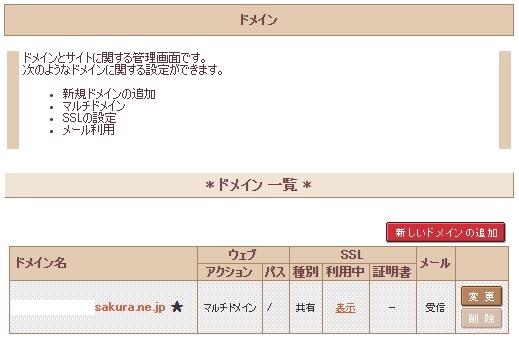
- 「新しいドメインの追加」の画面です。
「2.さくらインターネットで取得したドメインを使う」から「==お選びください==▼」の「▼」をクリックします。
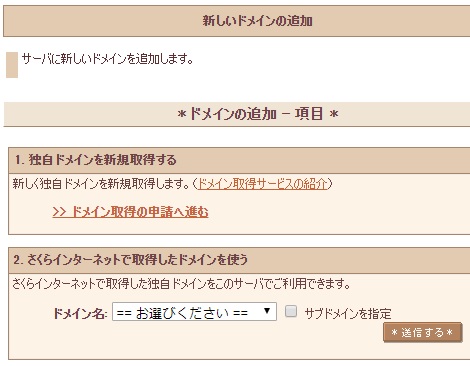
- 私はドメインを20件前後取得しています。
取得したドメインを選択します。
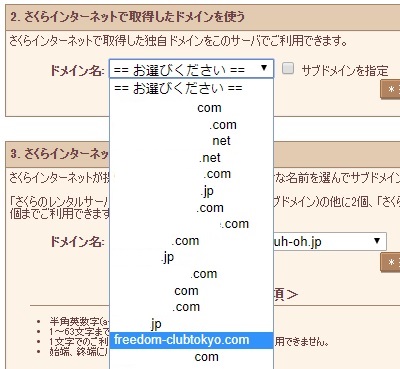
- 取得したドメインを選択して「*送信する*」をクリックします。
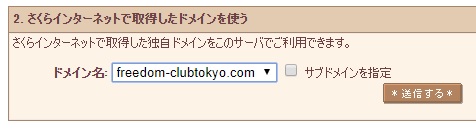
- 画面が変わります。
こんども「*送信する*」をクリックします。
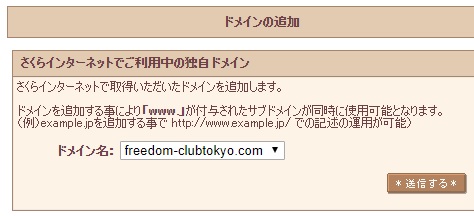
- 画面が変わります。
間違いがないか確認して「送信する」をクリックします。
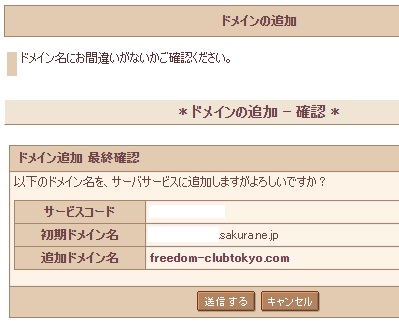
- 「送信する」をクリックしても下のようになり登録が終了しないこともあります。
ドメインを新たに取得し登録しようとすると
しばらく待って(1時間前後で)「送信する」を再クリックして登録を完了させます。

- 「ドメイン追加 完了」となったら
下方の「》詳細設定にすすむ《」をクリックします。
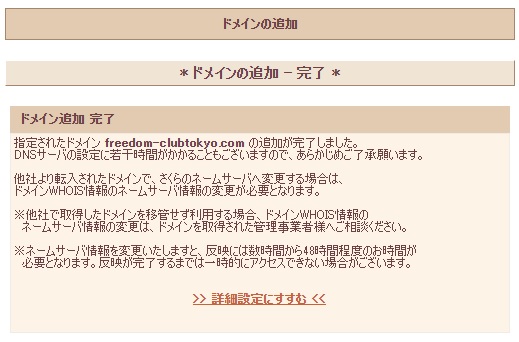
- 下方の
「指定フォルダ」を指定します。
▼「指定フルダ」とは、ホームページをサーバに転送するサーバ内の指定フォルダのことです。
▼わからない場合も設定します。
▼四角の枠の中に「/sakura123」と私はしました。
▼皆さんの場合は、「/foo」「/site」とか適当にホームページの簡略した名前などを付けてください。
【重要】別ページ「⑰ホームページをサーバに転送する」で説明します。
「指定フォルダ」の名前を覚えておいてください。
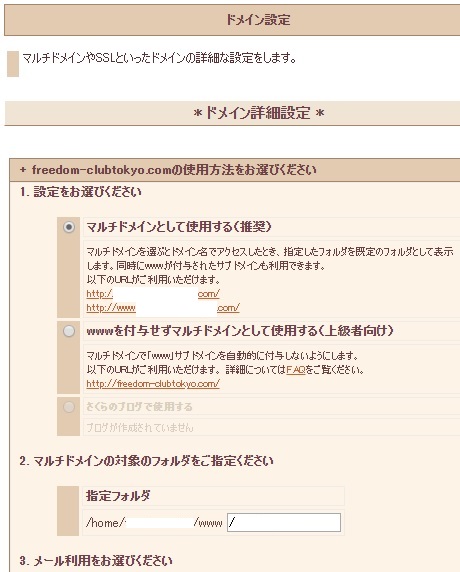
- 「ドメイン名」freedom-clubtokyo.com の「パス」の中に「指定フォルダ」名が入っているはずです。
ここで「新しいドメインの追加」は終了です。
【重要】
「⑰ホームページをサーバに転送する」を必ずお読みください。
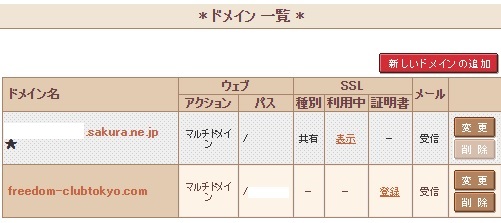
- ▼質問やお問い合わせは、LINEでお願い致します。(無料)
■フリーダムはホームページビルダーの困ったにお手伝いを致します。
■質問やお問い合わせは、LINEでお願い致します。(無料)
■LINEでの質問はすべて無料です。
■有料の質問や手直しなどの場合は、編集作業前に必ずお見積り致します。無料
相談・編集中の「わからない」「困った」には「LINE」にてお問い合わせください。
(LINE無料相談は、9時~23時ですがすぐに返信できないこともあります。)有料 ご自宅への出張訪問(関東地区・その他相談)によるサービス(お困りごとの解決)は有料となります。
お困りごとが解決しない場合は無料です。
(ホームページビルダーによるホームページ作成方法,編集方法を最初からお伝え致します。)有料 ■有益なタイトルタグ・Descriptionダグを作成致します。5,000円~ 有料 ■会社やあなたの昔のホームページを最近流行のレスポンシブデザイン(パソコン・タブレット・スマートフォン対応)のホームページビルダー収録「フルCSSテンプレート」でホームページを作り変え致します。
(1~10ページ36,000~160,000円)
・ホームページビルダーを使うので後にご自分で編集できます。
(ホームページビルダーによるホームページ編集方法を一から教授致します。)有料 ◆【ホームページビルダー22のテンプレートを使用したホームページをお作り致します。】
◆自分でホームページを作ったがホームページの効果が出ない。
・検索にヒットしない。
・検索順位を地域一番にしたい。その方法がわからない。その方法を知りたい。
・今あるホームページを安く手直しして効果あるホームページに作り変え維持したい。
◆検索にヒットする事業用,商用のホームページ(3~15ページ)を作成いたします。
(受注・依頼・アクセスのある商売,個人事業者向きのホームページを作っています。)
・ホームページをきれいに作るよりヒットするホームページを作る方が良い事を理解しましょう。
検索にヒットし→クリックされ→アクセスがあり→受注成功!となります。
・アップロード後6か月間の無料お試し期間を設定(6ヵ月無料で使用できます。)
・ホームページの効果があり引き続きのご利用は1か月5.500円の有料となります。
・有料化後、有料契約の打ち切り自由です。
・お試し期間はフリーダムのドメインとサーバを利用し、有料化後は独自ドメインでのアップロードとなります。
◆買取は、ご相談に応じます。
買取後は1年間の無料サポートサービスが付き自分でホームページの編集・更新など管理ができるようになります。
サポートサービス期間中にホームページビルダー22の編集方法を教授致します。
◆今お使いのホームページが検索にヒットしない、検索順位が悪いなどのホームページのSEO化をお手伝い致します。5.500円~
◆ホームページがあるのに注文が無い!依頼が無い!問い合わせが無い!・・・のは、ホームページ作成者がSEOの知識が無いからです。
◆サンプル集 / https://freedom-clubtokyo.com/jitsurei.html
◆ご相談承ります。(LINEでご連絡ください)■ホームページビルダー以外にもホームページの編集で他の作成方法と共通するところがたくさんあります。他の作成方法でホームページを編集なさっている方でお困りのことがありましたらご相談・質問を承っております。
■解らないことも多々ありますが判ることは無料にてお答えいたします。
▼LINE登録は、QRコードをタップして下さい。

